In questo articolo, ti mostrerò come installare Rancher OS sul tuo computer. Userò una macchina virtuale VMware per mostrarti come installare il sistema operativo Rancher sul tuo disco rigido. Ma puoi installarlo facilmente Bare-Metal (su computer reali) con poche modifiche che penso sarai in grado di capire da solo. Quindi iniziamo.
Requisiti di sistema:
Per installare Rancher OS, dovresti avere,
- Connessione Internet funzionante.
- Un computer o una macchina virtuale con almeno 2 GB di RAM per l'installazione di Rancher OS.
Download del sistema operativo Rancher:
Puoi scaricare un'immagine di installazione ISO di Rancher OS dal repository GitHub ufficiale di Rancher OS. Per scaricare l'immagine ISO di Racher OS, vai al repository GitHub ufficiale di Rancher OS all'indirizzo https://github.com/rancher/os/releases e vai a Ultima uscita sezione.
Ora, fai clic su rancheros.iso collegamento come indicato nello screenshot qui sotto.
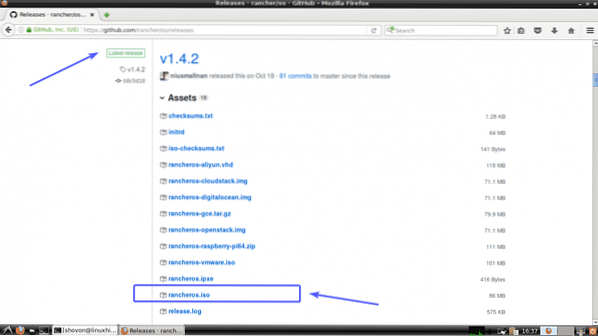
Il tuo browser potrebbe chiederti di salvare l'immagine ISO del sistema operativo Rancher. Clicca su Salvare il file.
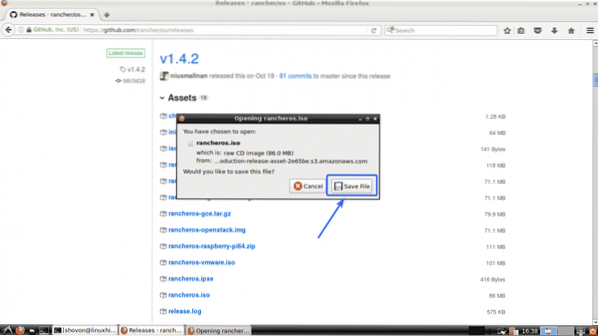
Il tuo browser dovrebbe iniziare a scaricare l'immagine ISO del sistema operativo Rancher.
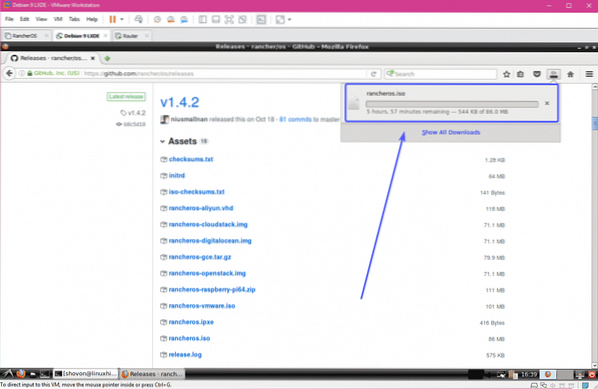
Rendere USB avviabile del sistema operativo Rancher:
Se stai utilizzando Windows, puoi utilizzare Rufus per creare una chiavetta USB avviabile del sistema operativo Rancher. Rufus può essere scaricato dal sito Web ufficiale di Rufus all'indirizzo https://rufus.ie/en_IE.html
È fuori dallo scopo di questo articolo mostrarti come creare una USB avviabile del sistema operativo Rancher usando Rufus. Ma dovresti essere in grado di farlo da solo. Se hai bisogno di aiuto, puoi leggere il seguente articolo su LinuxHint.com dove ho dimostrato il processo di creazione di una chiavetta USB avviabile utilizzando Rufus.
- Installa il sistema operativo elementare 5 Juno (https://linuxhint.com/install_elementary_os_5_juno/)
Se stai usando Linux, puoi usare il dd comando per creare una USB avviabile del sistema operativo Rancher come segue:
$ sudo dd if=~/Download/rancheros.iso di=/dev/sdX bs=1MNOTA: Qui, sdX è la chiavetta USB. Puoi scoprire di cosa si tratta con il lsblk comando.
Generazione di chiavi pubbliche e private SSH:
Prima di installare Rancher OS sul tuo computer o macchina virtuale, devi generare coppie di chiavi pubbliche e private SSH sul tuo computer da dove intendi accedere a Rancher OS. Perché, per impostazione predefinita, Rancher OS non ti consente di accedere utilizzando la password.
Su Linux, puoi generare coppie di chiavi pubbliche e private SSH con il seguente comando:
$ ssh-keygen
Ora premi

Quindi, premere

stampa

Dovrebbero essere generate coppie di chiavi pubbliche e private SSH.
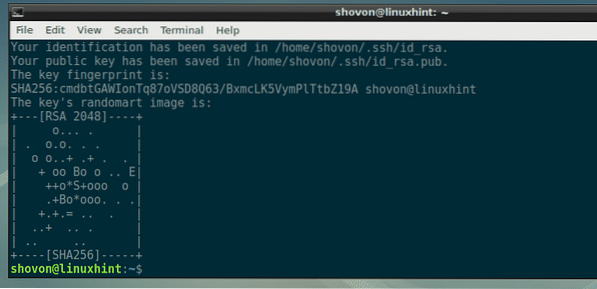
Se stai usando Windows, puoi anche usare GitBash (può essere scaricato gratuitamente da https://git-scm.com/downloads) per generare chiavi SSH pubbliche e private allo stesso modo.
Puoi usare PuTTY per generare coppie di chiavi pubbliche e private su Windows. Ma è fuori dallo scopo di questo articolo mostrarti come.
Creazione di una configurazione cloud.File di configurazione yml:
Ora devi creare un cloud-config.yml file di configurazione. In questo file, devi aggiungere la tua chiave SSH pubblica e i dettagli necessari per configurare la rete su Rancher OS.
Il formato del cloud-config.yml il file è il seguente. Assicurati di modificare il file di configurazione in base alla tua configurazione specifica.
#cloud-configallevatore:
Rete:
interfacce:
eth0:
indirizzo: 192.168.2.6/24
porta: 192.168.2.1
dhcp: falso
dns:
server dei nomi:
- 192.168.2.1
- 8.8.8.8
ssh_authorized_keys:
-
L'uscita del 'gatto ~/.ssh/id_rsa.pub' il comando nel mio caso è il seguente:

Quindi, la finale cloud-config.yml il file nel mio caso assomiglia a questo.
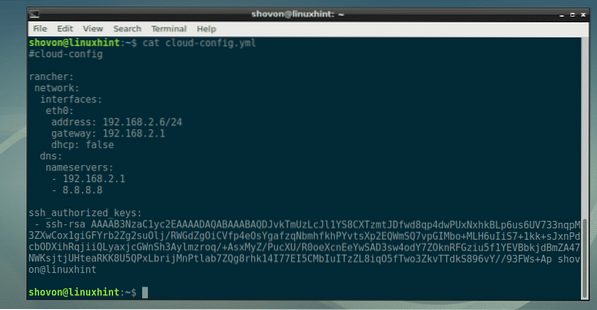
Avvio del sistema operativo Rancher dall'immagine ISO:
Ora, allega l'immagine ISO sulla tua macchina virtuale o inserisci la chiavetta USB sul tuo computer e selezionala dal BIOS del tuo computer. Quando viene visualizzata la finestra seguente, premere
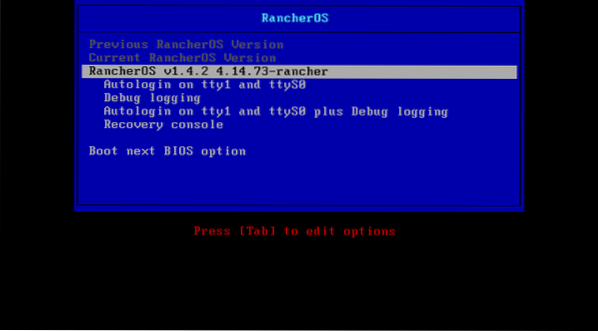
Come puoi vedere, il sistema operativo Rancher si sta avviando.
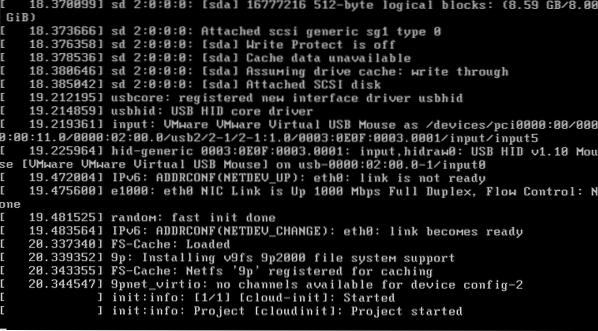
Dopo un po', dovresti aver effettuato l'accesso a Rancher OS come puoi vedere nello screenshot qui sotto.
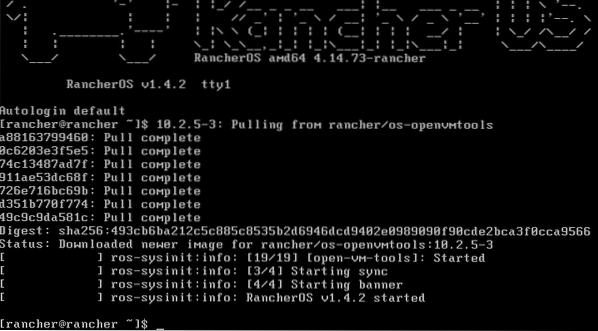
Installazione del sistema operativo Rancher sul disco rigido:
Innanzitutto, imposta una password sul programma di installazione del sistema operativo Racher con il seguente comando:
$ sudo passwd rancherOra digita una password e premi

Ora, ridigita la password e premi

La password dovrebbe essere impostata.
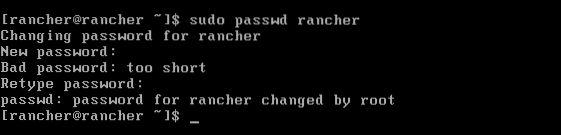
Ora, scopri l'indirizzo IP del programma di installazione del sistema operativo Rancher con il seguente comando:
$ ip aCome puoi vedere, l'indirizzo IP nel mio caso è 192.168.2.188. Dovrebbe essere diverso nel tuo caso. Assicurati di sostituirlo con il tuo d'ora in poi.
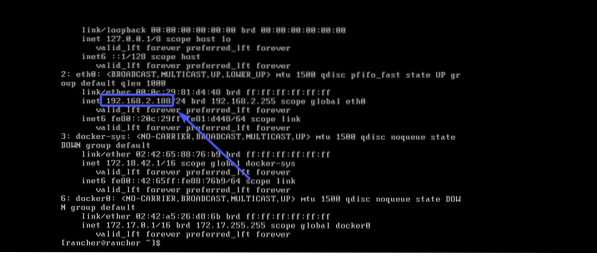
Ora, SFTP nel tuo programma di installazione del sistema operativo Rancher con il seguente comando:
$ sftp [email protected]
Ora digita sì e premi

Ora digita la password che hai appena impostato e premi

Ora sei pronto per il trasferimento cloud-config.yml file al tuo programma di installazione del sistema operativo Rancher dal tuo computer.

Come puoi vedere, il cloud-config.yml il file è disponibile nella directory HOME del mio computer.

Per inviarlo sul programma di installazione del sistema operativo Rancher, digita il seguente comando:
sftp> put cloud-config.yml
Ora, esci dalla sessione SFTP con il seguente comando:
sftp> esci
Ora, dalla console di installazione di Rancher OS, esegui il seguente comando per installare Rancher OS sul tuo disco rigido:
$ sudo ros install -c cloud-config.yml -d /dev/sda
Ora premi sì e poi premere

Il sistema operativo Rancher dovrebbe essere installato sul tuo disco rigido. Una volta fatto, premi sì e poi premere
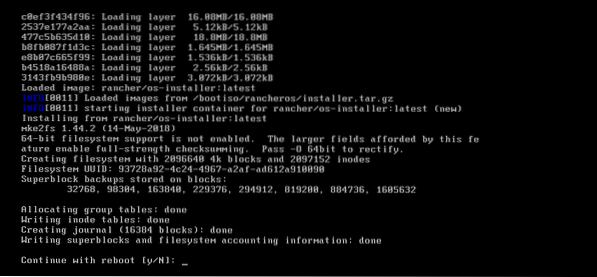
Come puoi vedere, Rancher OS è stato avviato dal disco rigido e l'interfaccia di rete è configurata correttamente.
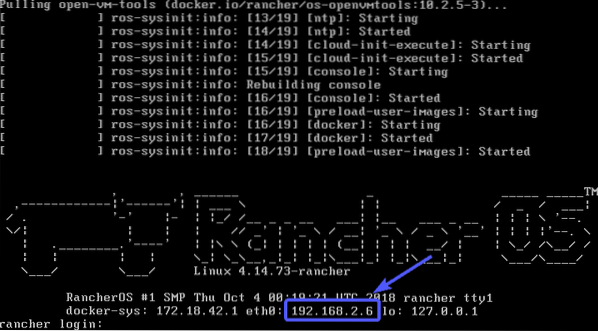
Ora puoi SSH in Rancher OS come segue:
$ ssh [email protected]Come puoi vedere, sono connesso e non mi è stata richiesta la password.

Tutti i comandi Docker sono disponibili su Rancher OS per impostazione predefinita.

Se vuoi eseguire SSH in Rancher OS da qualsiasi computer sulla tua rete, imposta una password con il seguente comando come prima:
$ sudo passwd rancherOra dovresti essere in grado di eseguire l'SSH nel tuo computer Rancher OS usando user allevatore e la tua password.
Quindi, è così che installi Rancher OS sul tuo computer. Grazie per aver letto questo articolo.
 Phenquestions
Phenquestions


